Google Chrome 설치에 사용할 수 있는 업데이트가 없습니다: 문제 해결 가이드
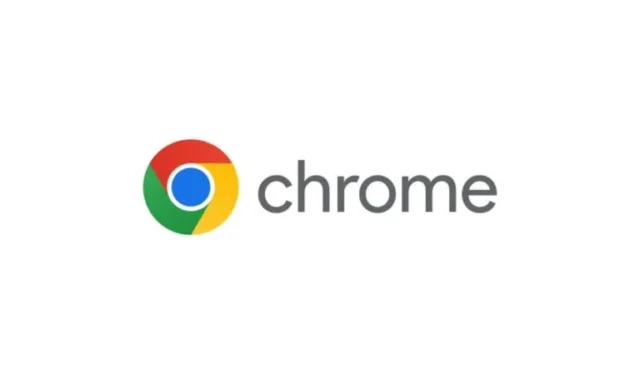
많은 사용자가 Windows 10 또는 11 컴퓨터에 Google Chrome을 설치하려고 할 때 어려움을 겪고 있다고 보고했으며 , 종종 업데이트가 없습니다 라는 오류 메시지가 표시되었습니다 . 설치 프로그램을 다운로드할 수는 있지만 설치가 자주 중단되고 오류가 다시 발생합니다. 이 문제로 어려움을 겪고 있는 경우 이 문서에 제시된 솔루션이 도움이 될 것입니다. 이러한 수정 사항을 살펴보기 전에 인터넷 연결이 제대로 작동하는지 확인하고 Google Chrome 설치 프로그램을 관리자 권한으로 실행하는 것을 고려하세요. 문제가 지속되면 아래 솔루션을 참조하세요.
Chrome 업데이트를 설치할 수 없는 이유는 무엇인가요?
Chrome 업데이트를 설치하려고 할 때 문제가 발생하는 것은 도달할 수 없는 업데이트 서버, 신뢰할 수 없는 인터넷 연결 또는 관리자가 업데이트를 비활성화한 것과 같은 다양한 요인에서 비롯될 수 있습니다. 또한 바이러스 백신 프로그램이나 방화벽과 같은 보안 소프트웨어가 업데이트 프로세스를 차단할 수 있습니다. 맬웨어 또는 기타 원치 않는 애플리케이션도 업데이트를 방해할 수 있습니다.
Chrome 설치 중 업데이트 사용 불가 오류
Windows 10 또는 11 PC에 Google Chrome을 설치하는 동안 업데이트를 사용할 수 없다는 메시지가 나타나면 다음 솔루션을 적용해 보세요.
- 일시적으로 바이러스 백신이나 방화벽을 비활성화하세요
- 오프라인 설치 프로그램 활용
- Google Chrome을 완전히 제거한 다음 다시 설치하세요.
이러한 옵션을 자세히 살펴보겠습니다.
1] 바이러스 백신이나 방화벽을 일시적으로 비활성화합니다.
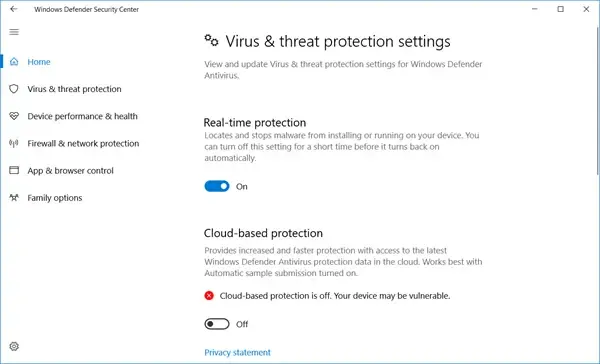
때때로, 바이러스 백신 소프트웨어나 방화벽이 업데이트 다운로드 및 설치를 방해할 수 있습니다. 문제를 해결하려면 Microsoft Defender 바이러스 백신을 일시적으로 비활성화하고 타사 보안 애플리케이션을 끕니다. 이러한 프로그램이 일시 중지되면 설치 프로그램을 다시 실행해 보세요. 그러면 Chrome을 성공적으로 설치할 수 있습니다. 설치가 완료되면 바이러스 백신과 방화벽을 다시 활성화하는 것을 잊지 마세요.
2] 오프라인 설치 프로그램 사용
일부 사용자의 경우 오프라인 설치 프로그램으로 전환하면 문제가 해결되었습니다. 표준 설치 프로그램에서 필요한 설치 파일을 가져오는 데 문제가 발생하는 경우 Google Chrome의 오프라인 설치 프로그램을 사용하는 것을 고려하세요 . 이 버전은 설치를 위해 Google 서버에 연결할 필요가 없으므로 인터넷 연결이 느리거나 불안정한 사용자에게 이상적입니다. 오프라인 설치 프로그램을 다운로드하여 실행하면 Chrome을 성공적으로 설치할 수 있습니다.
3] Chrome을 완전히 제거하고 다시 설치하세요
애플리케이션을 제거할 때 잔여 파일(레지스트리 항목 및 빈 폴더 등)이 남아 나중에 다시 설치하려고 할 때 설치 문제가 발생할 수 있습니다. Chrome 설치 중에 업데이트 없음 오류가 나타나면 시스템에서 Chrome을 완전히 제거하고 새로 시작해야 할 수 있습니다. 이렇게 하려면:
- 파일 탐색기를 열고
C:\Users\%username%\AppData\Local\Google주소창에 입력한 후 Enter 키를 눌러 Chrome 폴더를 찾은 다음 삭제합니다. - Chrome 폴더 로 이동
C:\Program Files\Google하여 제거합니다 . C:\Program Files (x86)\Google해당 Chrome 폴더도 방문하여 삭제하세요.- 레지스트리 편집기를 열고 여기에 있는 Google 키를 삭제하세요.
HKEY_LOCAL_MACHINE\SOFTWARE\WOW6432Node
이러한 단계를 완료한 후 컴퓨터를 다시 시작하고 Google Chrome 설치 프로그램을 다시 실행하세요. 이번에는 설치가 성공해야 합니다.
그게 전부입니다!
Windows에서 Chrome이 업데이트되지 않는 문제
Google Chrome은 일반적으로 업데이트를 자동으로 확인하고 사용자 개입 없이 설치합니다. 그러나 Windows 10 또는 11 컴퓨터에서 Chrome이 업데이트되지 않는 경우 chrome://settings/helpChrome 설정 내의 Chrome 정보 페이지( )로 이동하여 수동으로 업데이트를 트리거할 수 있습니다. 업데이트하는 동안 문제가 발생하면 브라우저 캐시와 쿠키를 지운 다음 업데이트를 다시 시도해 보세요. 또한 Google 업데이트 서비스가 실행 중인지 확인하고 시작 유형이 자동으로 설정되어 있는지 확인하세요.


답글 남기기